win10系统电脑xps文件如何打开
- 分类:Win10 教程 回答于: 2021年02月13日 14:20:00
现在很多朋友都升级了win10系统,win10系统界面简洁美观,使用起来更加舒畅自然。那么win10系统电脑xps文件如何打开呢?xps文件怎么打开?其实打开xps文件的方法有很多,可以使用xps查看器,IE浏览器打开,也可以在应用商店中下载软件将其打开。下面一起来看看xps文件打开方法。
具体的xps文件打开方法如下:
方法一:通过IE浏览器打开
1、右击需要打开的xps文件,选择打开方式,选择IE浏览器即可打开;
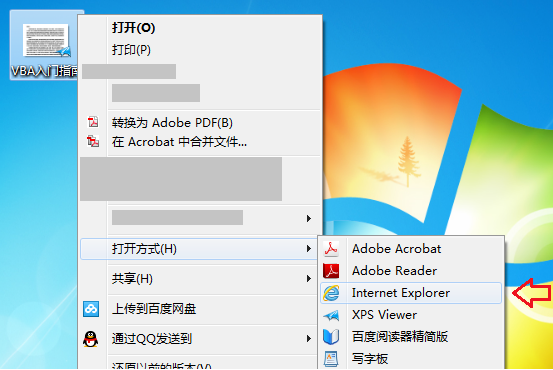
2、xps文件就这么打开。

方法二:下载软件打开xps文件
1、打开开始菜单,找到应用商店将其打开;

2、然后在应用商店搜索框中输入xps;

3、这时候就会出现和xps文件相关的软件,可以选择一款免费的软件;

4、打开后点击获取即可下载安装;
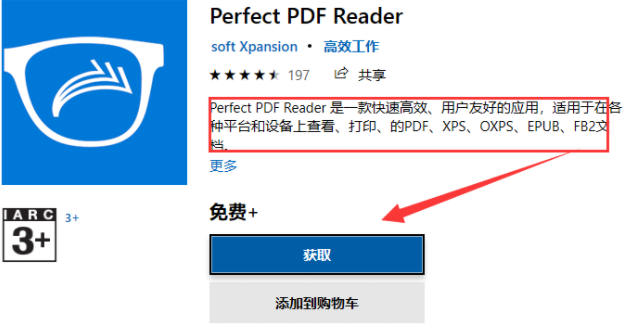
5、之后双击xps文件就可以通过获取的软件打开了。
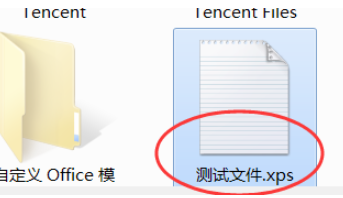
以上就是小编带来的win10系统电脑xps文件如何打开的全部内容,希望可以提供帮助。
 有用
94
有用
94


 小白系统
小白系统


 1000
1000 1000
1000 1000
1000 1000
1000 1000
1000 1000
1000 1000
1000 1000
1000 1000
1000 1000
1000猜您喜欢
- 教你win10系统怎么禁用amd显卡驱动更..2020/11/30
- 小编教你Win10语音识别怎么关闭..2017/10/28
- 台式机win10激活怎么看2022/12/13
- win10 0xc000000f修复不重装系统怎么..2021/03/06
- 苹果笔记本怎么重装系统win10..2022/04/23
- Win10重装教程:轻松搞定系统重装..2023/12/08
相关推荐
- 电脑重新装系统win10的详细步骤..2023/12/22
- win10按f8无法进入高级选项2023/12/26
- win10创造者更新,小编教你win10创造者..2018/02/27
- Win10系统价格多少?2024/02/14
- 好的,我为您拟定了一个标题,希望能够..2024/08/23
- win10系统更新教程2022/09/08




















 关注微信公众号
关注微信公众号





